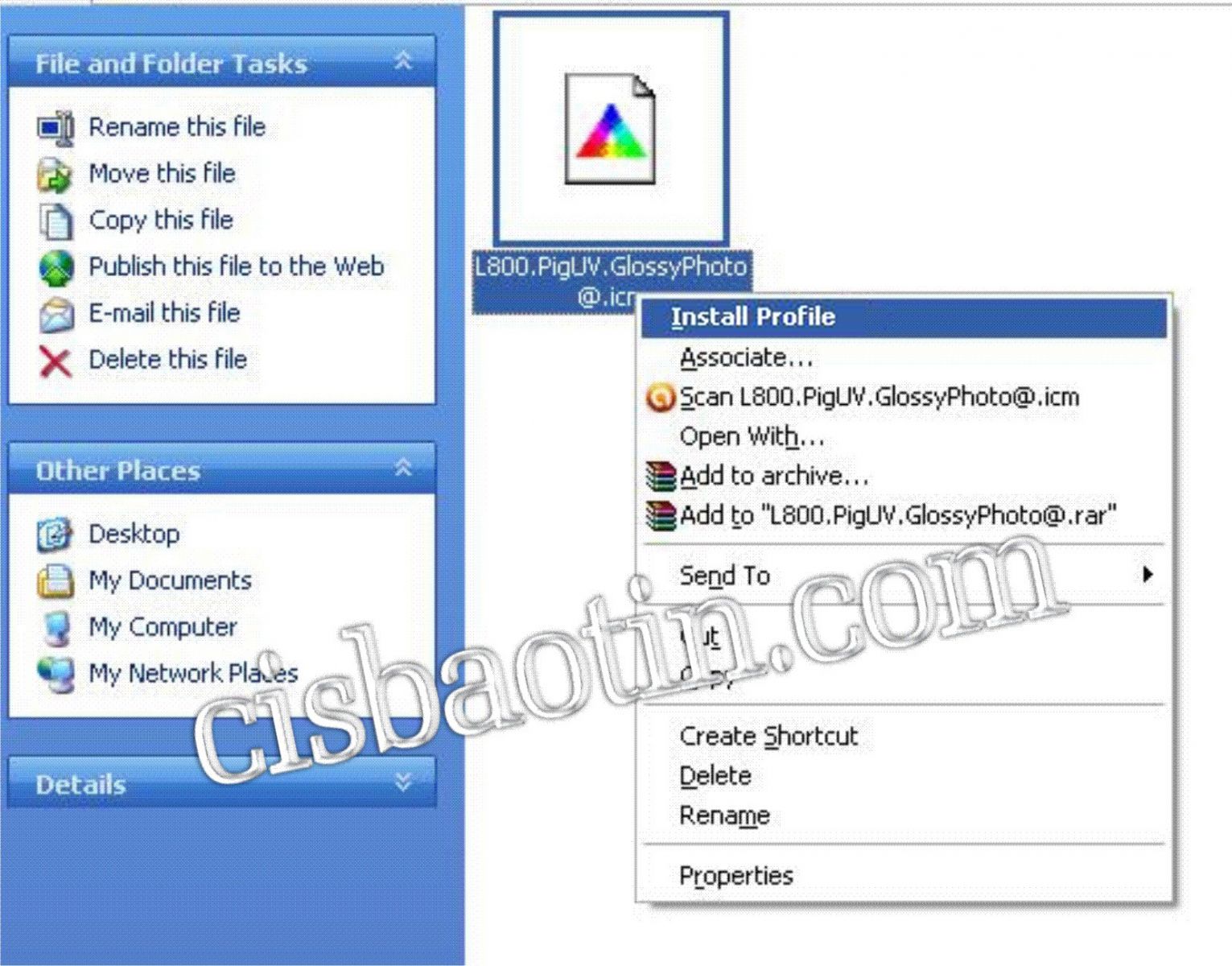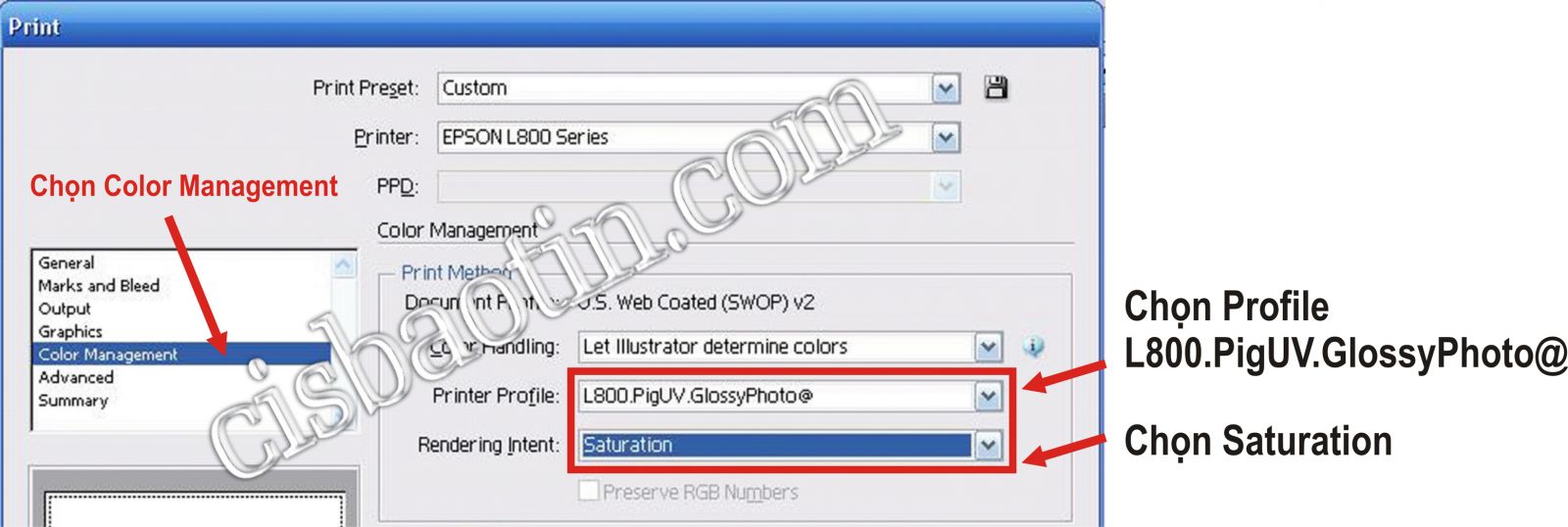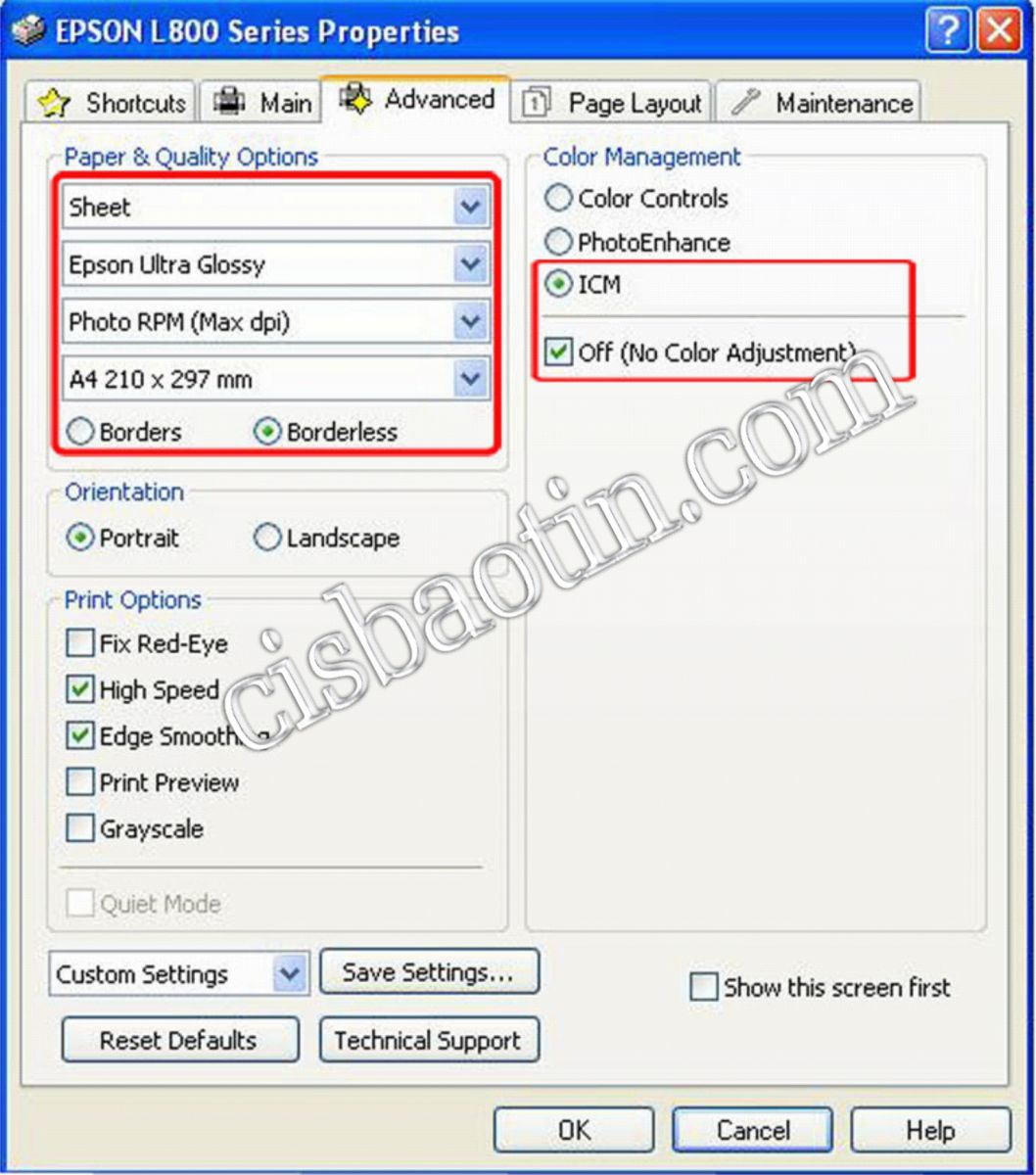Download Profile L800.PigUV.GlossyPhoto@.icm
- Sau đó giải nén --> click chuột phải chọn Install Profile như hình dưới.
- Mở illustrator chọn file in --> Print (Ctrl + P) để in .
- Xuất hiện cửa sổ Print : ta chọn lần lượt như hình 3.1
- Tiếp tục vào Setup thiết lập thông số như hình 3.2 --> Ok --> Print
Chúc các bạn thành công!